steam下载苹果电脑,近年来随着电子游戏的飞速发展,Steam作为一款领先的数字发行平台,备受玩家们的喜爱,而对于苹果电脑(Mac)用户而言,如何在自己的设备上安装Steam成为了一个备受关注的话题。毋庸置疑Steam为Mac用户带来了无尽的游戏乐趣和社交互动体验。对于那些渴望加入Steam大家庭的Mac用户来说,安装Steam究竟需要怎样的步骤呢?接下来我们将一一为您解答。无论是新手还是老手,本文都将为您提供简明易懂的指引,让您轻松享受Steam带来的游戏乐趣。
Mac上如何安装Steam
步骤如下:
1.首先在百度上搜索 mac steam。
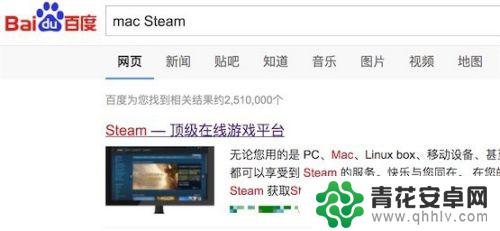
2.打开官方网站后,就可以看到下载安装按钮了。点击‘立即安装’就行。
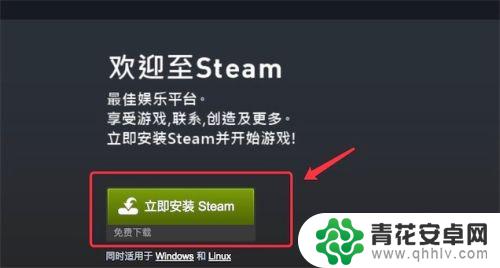
3.下载回来后,点击这个dmg文件,进行安装。
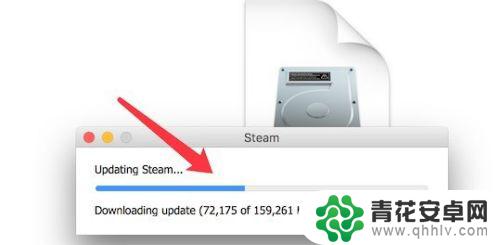
4.安装完成,需要把它拖到右边,这样以后在Launchpad里就能打开了。
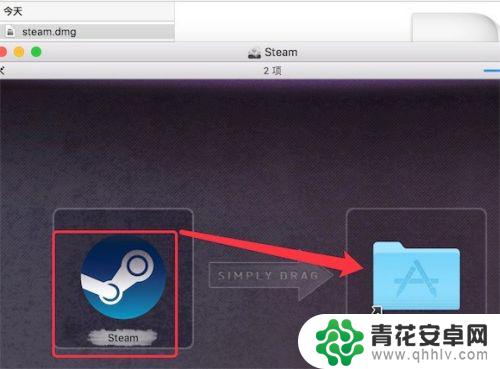
5.打开Launchpad,就可以看到这个新装的steam了。
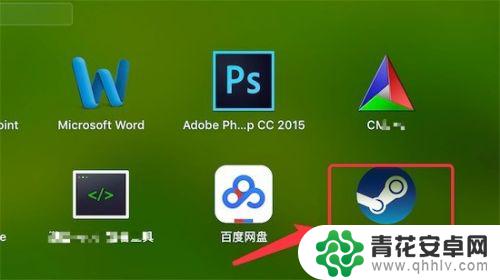
6.打开后,我们可以注册一个账号,或登录已有的账号。
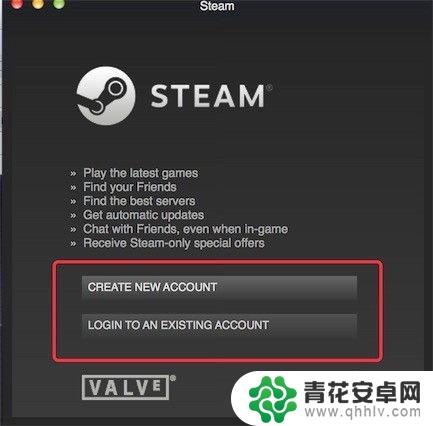
7.注册完,或登录进去后,我们就可以使用steam了。
(默认的是英文版,要设置成中文版。可以参考下方的链接)
72mac版steam怎么设置中文
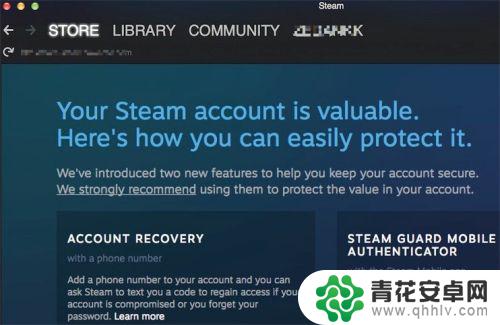
以上就是小编带来的steam下载苹果电脑的全部内容,想要了解更多相关攻略的小伙伴可以持续关注本站,每天会为大家推送最新最全的攻略,一定不要错过哦。










